Xerox Connect for Salesforce App Guide d'installation
PDF
Télécharger
Document
Version 1.0 01/18/2019 App Xerox® Connect pour Salesforce® Guide de démarrage rapide App Xerox® Connect pour Salesforce® L'application Xerox® Connect pour Salesforce® s'utilise avec les imprimantes multifonctions (MFP), VersaLink® et AltaLink® compatibles avec la technologie Xerox® ConnectKey®. Xerox® Connect App for Salesforce® est une application qui fournit des fonctionnalités supplémentaires aux imprimantes multifonctions Xerox® prises en charge. L'application Xerox® Connect for Salesforce® est facilement accessible à quiconque possède un compte Xerox® App Gallery et peut être installée directement à partir de l'application Xerox® App Gallery installée sur les MFP pris en charge. Les utilisateurs peuvent utiliser l'application Xerox® Connect pour Salesforce® pour numériser des documents à l'aide du MFP et imprimer des documents importants à partir d'un compte Salesforce®. Commencer D É PA R T Une fois que l'application Connect App for Salesforce® est ouverte, l'utilisateur sera dirigé vers la page de connexion Salesforce®. Un utilisateur se connectera au compte Salesforce® à l'aide d'un nom d'utilisateur et d'un mot de passe. Cliquez ensuite sur «Accepter» pour commencer l'expérience Connect for Salesforce® App. PA G E D ' A C C U E I L Sur la page d'accueil de Connect for Salesforce®, l'utilisateur peut choisir de numériser un document et de l'envoyer à un enregistrement dans un compte Salesforce® ou d'imprimer un document enregistré dans un compte Salesforce® ou un compte client. B A L AYA G E Après avoir sélectionné «Numériser vers», l'utilisateur doit maintenant sélectionner un enregistrement dans lequel le document sera enregistré. Choisissez d’abord le parent de l’enregistrement, qui peut être le nom du compte, le prospect ou le contact. Tapez ensuite le nom de l’enregistrement dans le champ de recherche. Sélectionnez l'enregistrement et cliquez sur "Ok" Sur la page de numérisation, l'utilisateur peut ajuster les propriétés relatives à la sortie du document. © 2019 Xerox Corporation. Tous les droits sont réservés. Xerox®, Xerox et Design®, ConnectKey®, VersaLink® et AltaLink® sont des marques commerciales de Xerox Corporation aux États-Unis et / ou dans d'autres pays. Salesforce® est une marque commerciale de Salesforce.com. BR25777 Version du document: 1.0 (janvier 2019). Lorsque vous avez terminé, appuyez simplement sur «Numériser» et le document sera numérisé et enregistré sous l'enregistrement sélectionné. IMPRESSION Après avoir sélectionné “Imprimer à partir de”, sélectionnez maintenant un enregistrement dans lequel le document réside actuellement. Choisissez d’abord le compte parent, le prospect ou le contact de l’enregistrement. Tapez le nom de l’enregistrement dans le champ de recherche. Lors de la sélection d’un enregistrement, les pièces jointes de l’enregistrement sont affichées. Sélectionnez la pièce jointe à imprimer. Sur la page d'impression, vous pouvez modifier les propriétés relatives à la sortie du document. Lorsque vous avez terminé, appuyez simplement sur “Imprimer” et le document sera imprimé. Soutien A I D E E N L I G N E E T D O C U M E N TAT I O N Pour accéder à la base de connaissances de Xerox® App Gallery, cliquez sur le lien. http://www.support.xerox.com/support/xerox-app-gallery/support Pour accéder à la documentation de Xerox® App Gallery, cliquez sur le lien. http://www.support.xerox.com/support/xerox-app-gallery/documentation P É R I P H É R I Q U E S C O M PAT I B L E S Pour obtenir une liste des périphériques Xerox® pris en charge, cliquez sur le lien. https://www.xerox.com/en-us/connectkey/apps © 2019 Xerox Corporation. Tous les droits sont réservés. Xerox®, Xerox et Design®, ConnectKey®, VersaLink® et AltaLink® sont des marques commerciales de Xerox Corporation aux États-Unis et / ou dans d'autres pays. Salesforce® est une marque commerciale de Salesforce.com. BR25777 Version du document: 1.0 (janvier 2019). ">
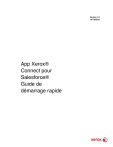
Lien public mis à jour
Le lien public vers votre chat a été mis à jour.